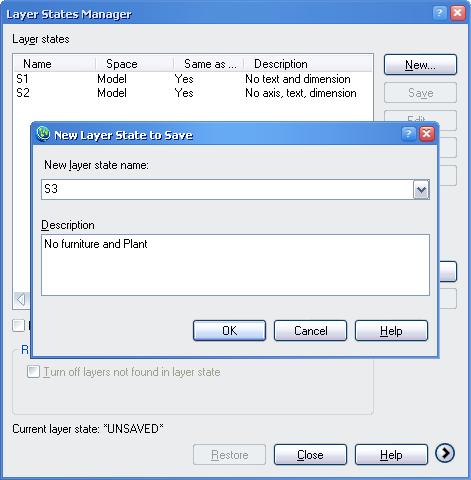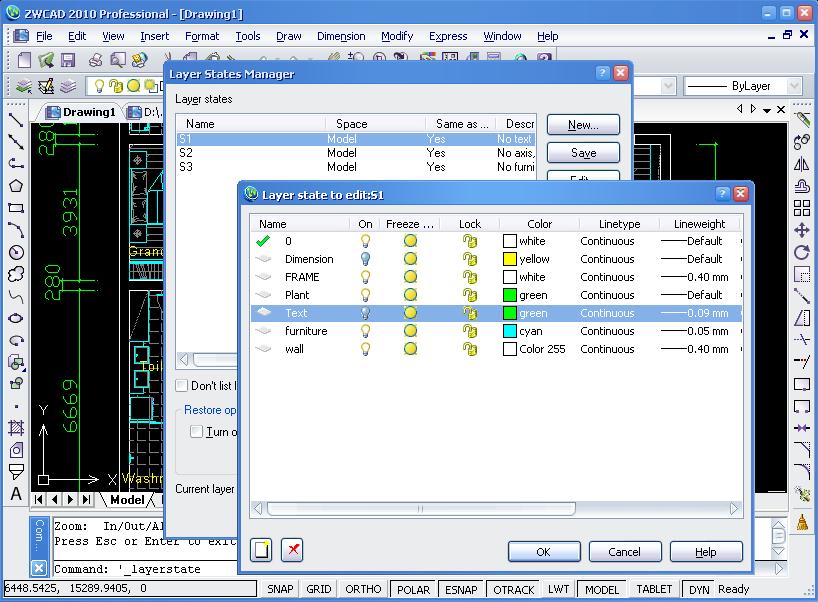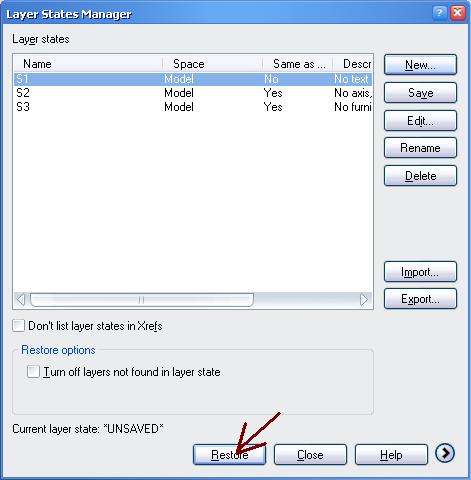【ZWCADの小技】 簡単に複数画層の設定を変更する方法
簡単に複数画層の設定を変更する方法
【概要】
ZWCAD には、画層状態管理という機能があります。多くの異なる画層の設定が必要なときに、非常に便利です。
通常、関連した物の属性と可視性をコントロールするために、図面の中で画層を使います。関連したオブジェクトが選択、修正されるので、画層の上でオブジェクトを保つために、特定の画層をロックすることができます。
多く画層についてこれらを調整をするため、一つずつ画層を画層プロパティ管理ダイアログボックスで設定しなければならないので、非常に手間がかかりました。しかし、画層状態管理で前もってカスタマイズされた画層の設定を保存することができ、必要とするときは
いつでも適用できます。
・使用例
画層がWalls、Text、Dimensions、Furniture、Frames、Windows、Doors、Plantsと命名されている図面を持っているとします。オブジェクトは画層の
名前によって、各画層に設定されています。
この場合に、設計の際に以下の3つの図面が必用であるとします。
1.テキスト及び寸法なしの図面
2.フレーム、テキスト、寸法なしの図面
3.家具及び植物なしの図面
画層状態管理機能を使用すると、逐一画層のオンオフを行う必要はありません。
前もって画層のステータスを保存して、それぞれの作図状況で画層ステータスを戻します。
・画層状態をカスタマイズする方法
1.Layerstateコマンドで、画層状態管理ダイアログボックスを開いてください。
2.新しいレイヤーステータスを作成するので、新規をクリックして下さい。そして、S1、S2とS3という名前をつけてください。
3.S1を選択し、Editボタンをクリックしてください。
4.DimensionsとText層をオフにし、OKをクリックしてください。
5.同様にS2(Frames、Text、DimensionsをOFFに)とS3(Furniture、PlantをOFFに)を設定します。
6.ダイアログボックスを閉じます。
・テキストと寸法なしでスケッチを表す方法
1.画層状態管理を再度開きます。
2.S1を選択し、復元ボタンをクリックします。
3.ダイアログボックスを閉じ、テキストと寸法を除いて、印刷して下さい。